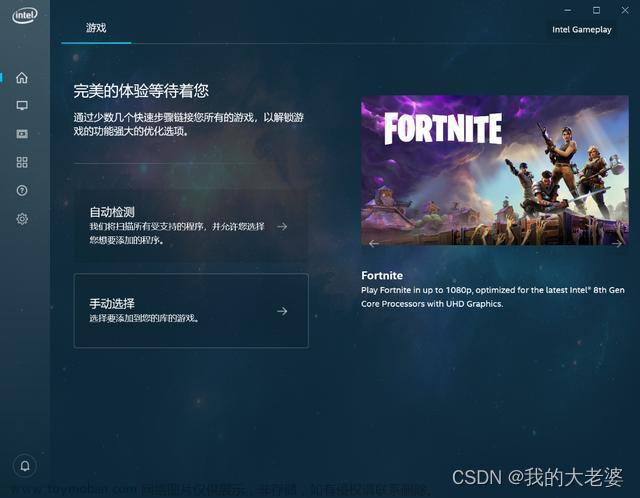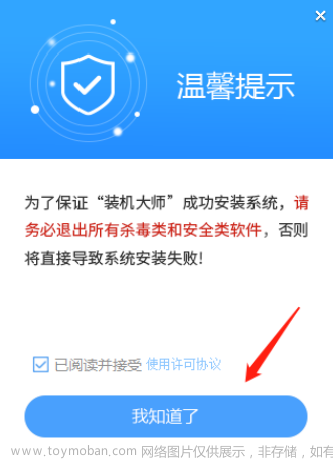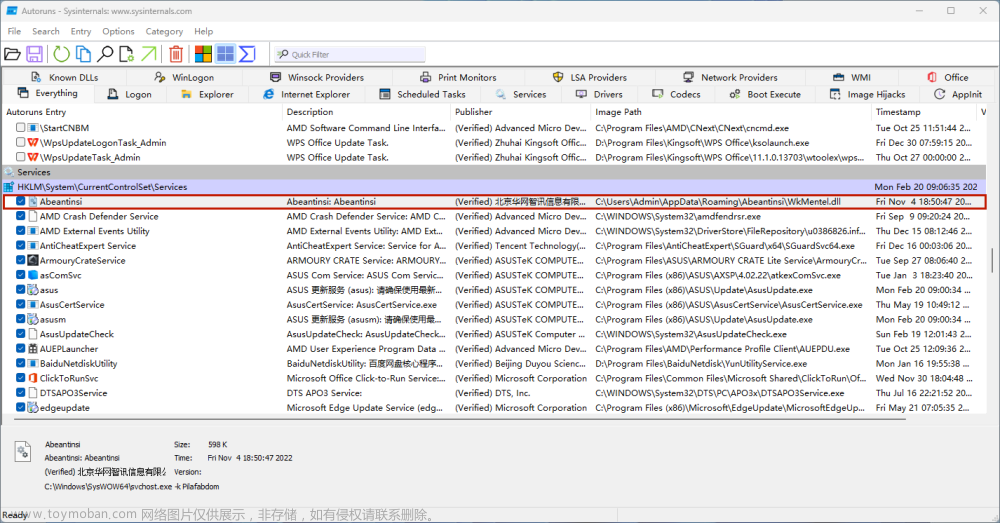GHO文件全称是“GHOST”文件,是Ghost工具软件的镜像文件的扩展名,GHO文件中是使用Ghost软件备份的硬盘分区或整个硬盘的所有文件信息。
*.gho文件可以直接安装到系统,并不需要解压,下图为两个GHO文件。

使用Ghost工具备份系统都会产生GHO镜像文件,除了使用Ghost恢复系统外,还可以手动安装GHO镜像文件,它在系统安装时是极为方便的,也是最为常见的安装方法。一般安装GHO镜像文件主要有两种方法,第一种是在当前系统下使用GHO镜像文件安装工具安装系统;第二种是在PE系统下,使用Ghost安装。这里主要介绍如何使用安装工具安装。
如果电脑可以正常运行,可以使用一些安装工具,如Ghost安装器、OneKey等,它们体积小,无需安装,操作方便。下面以OneKey为例,具体步骤如下:
1 打开OneKey软件下载并打开OneKey软件,在其界面中单击【打开】按钮。

2 选择GHO文件在弹出的【打开】对话框中,选择GHO文件所在的位置,选择后单击【打开】按钮。

提示:在设置GHO存放路径时,需要注意不能放在要将系统安装的盘符中,也不能放在中文命名的文件夹中,因为安装器不支持中文路径,请使用英文、拼音来命名。
3 选择盘符返回到OneKey界面,选择要安装的盘符,并单击【确定】按钮。

提示:如果使用OneKey安装多系统,请选择不同的分区,如在Windows 7系统下,安装Windows 8.1系统,就可以选择除系统盘外的其他分区,但需注意所要安装的盘符容量是否满足。文章来源:https://www.toymoban.com/news/detail-482803.html
4 重启并安装系统此时,系统会自动重启并安装系统,用户不需要进行任何操作。
 文章来源地址https://www.toymoban.com/news/detail-482803.html
文章来源地址https://www.toymoban.com/news/detail-482803.html
到了这里,关于电脑系统重装篇7:使用GHO镜像文件安装系统(OneKey)的文章就介绍完了。如果您还想了解更多内容,请在右上角搜索TOY模板网以前的文章或继续浏览下面的相关文章,希望大家以后多多支持TOY模板网!